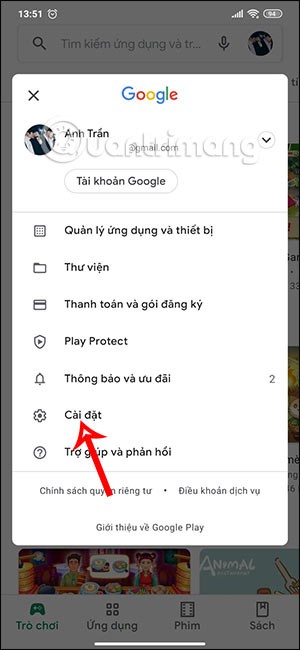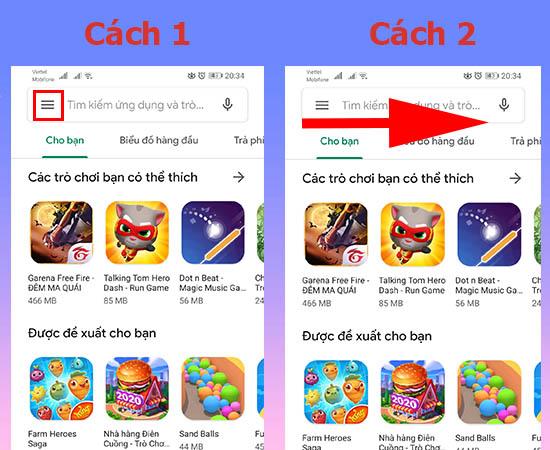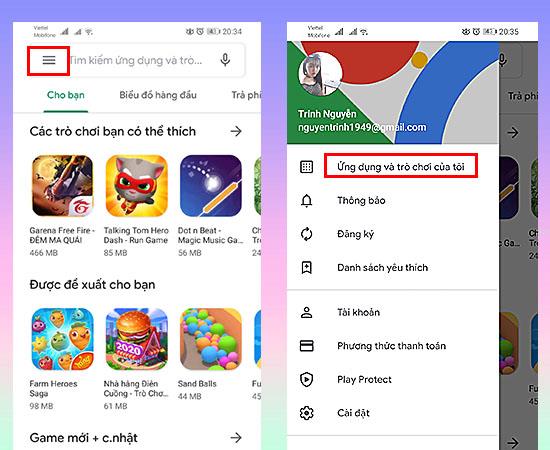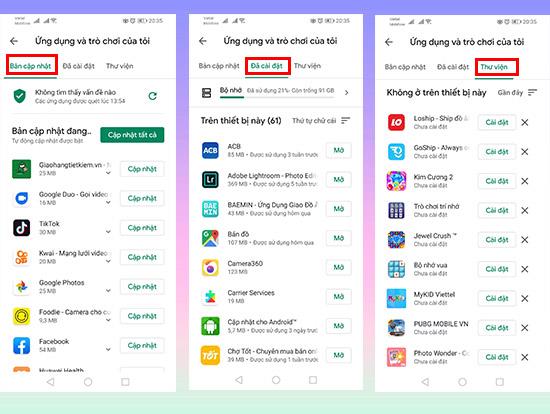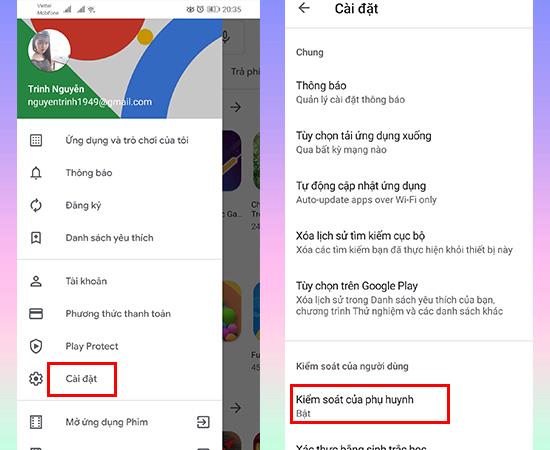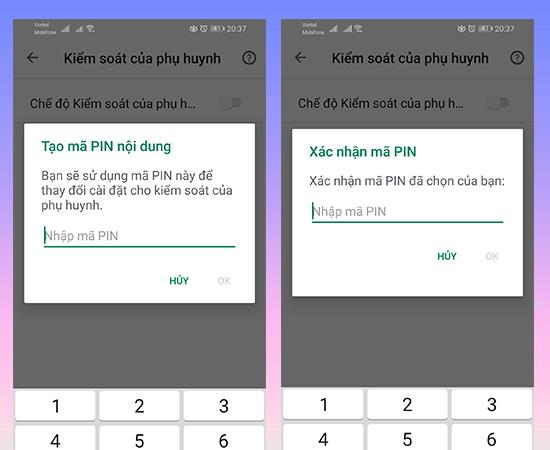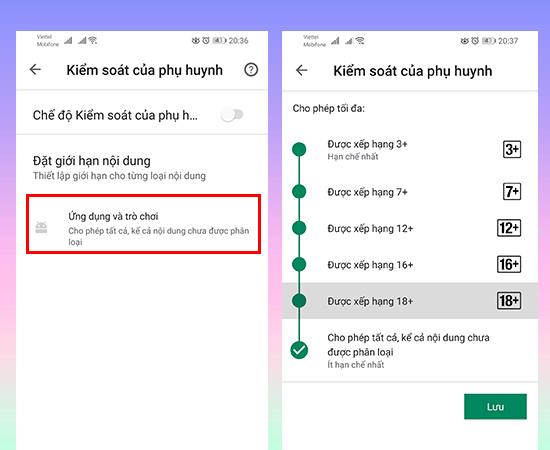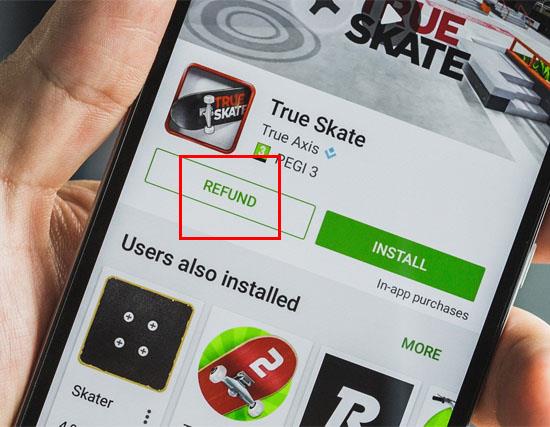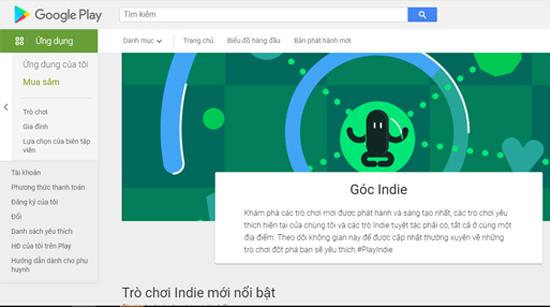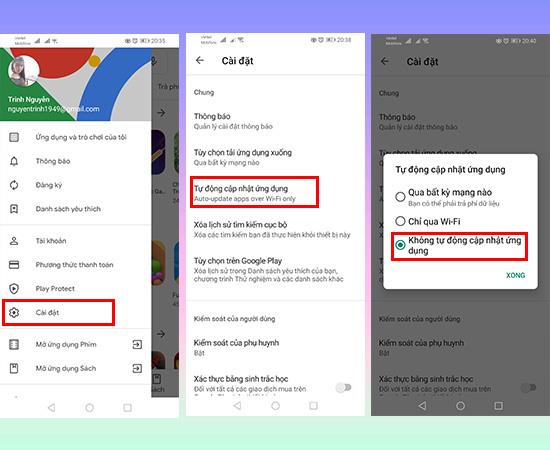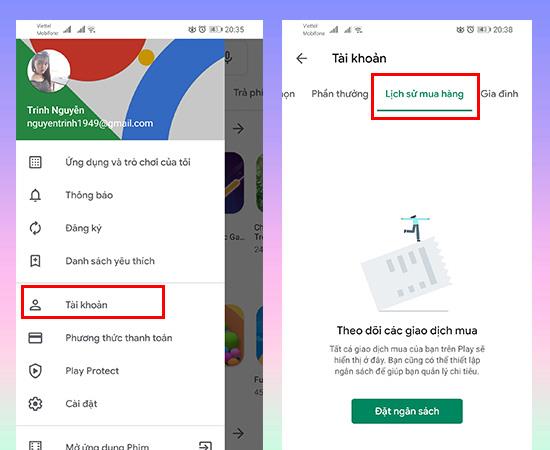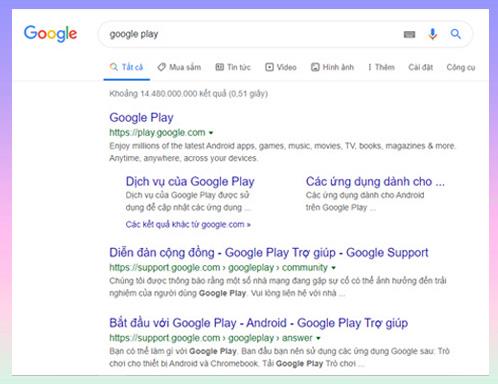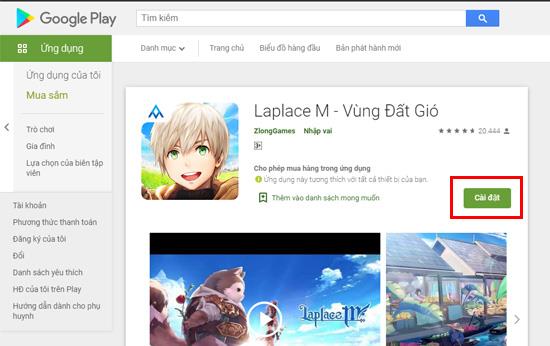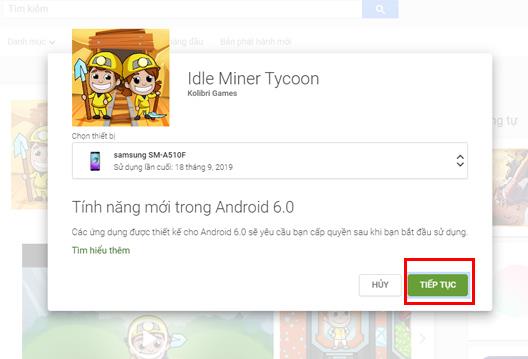CH Play adalah seperti "pasar raya" yang menggabungkan banyak aplikasi menarik. Adakah anda sudah mengetahui semua petua dan trik di CH Play? Mari terokai utiliti di CH Play menerusi artikel di bawah.
1. Buka Menu di Google Play
Untuk membuka Menu di Google Play, anda boleh melakukannya dengan dua cara.
Kaedah 1: Pilih ikon CH Play, klik 3 tanda sempang di sudut kiri atas skrin.
Kaedah 2: Di antara muka CH Play, gunakan jari anda untuk menggesek dari tepi kiri ke kanan layar.
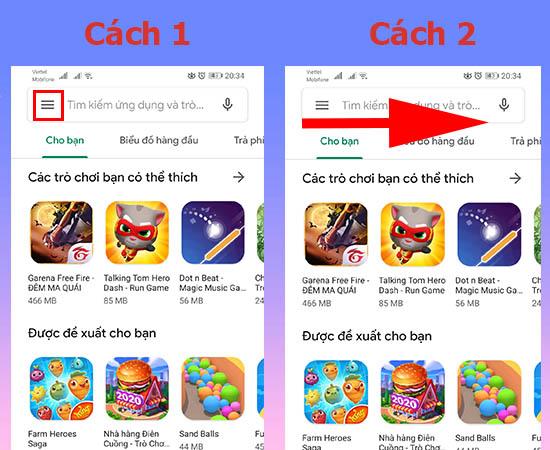
2. Urus aplikasi di Google Play
Langkah 1: Di kedai CH Play, buka Menu (cara melakukannya seperti yang diarahkan di atas).
Langkah 2: Dalam Menu, anda memilih Aplikasi & Permainan Saya .
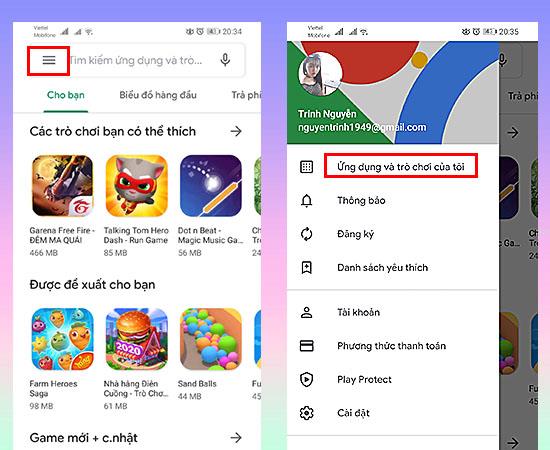
Dalam Aplikasi dan permainan terdapat 3 bahagian utama:
- Bahagian Kemas kini akan memberitahu anda tentang aplikasi yang ada di telefon anda yang perlu diperbarui ke versi baru.
- Bahagian Dipasang menunjukkan semua aplikasi yang telah anda pasang di telefon anda.
- Bahagian Galeri menunjukkan aplikasi mana yang telah anda hapus pada peranti anda.
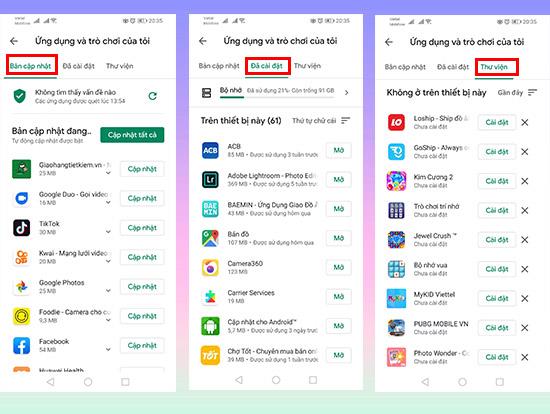
3. Siapkan Kawalan Ibu Bapa
Sekiranya anda takut bahawa anak anda atau orang lain akan menggunakan Play Store untuk memuat turun aplikasi yang tidak sesuai (permainan gore, keganasan, perisian sembang, temu janji, ...), aplikasi berbayar dapat disediakan. Siapkan Kawalan Ibu Bapa . Tetapan khusus adalah seperti berikut:
Langkah 1: Di CH Play, buka Menu dan pilih Tetapan
Langkah 2: Klik pada Parental Controls , luncurkan slaid dari kiri ke kanan untuk menghidupkan mod.
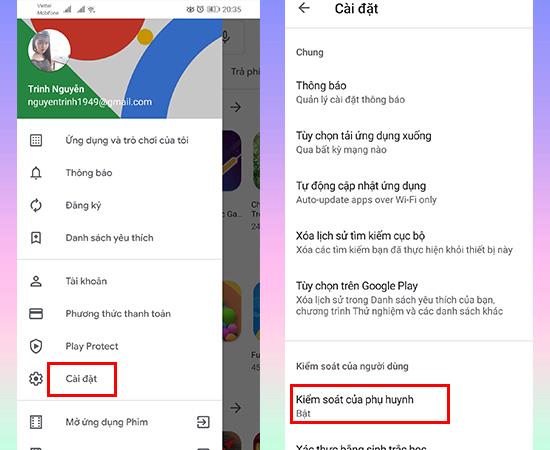
Langkah 3: Setelah dihidupkan, anda akan menerima jadual Buat kandungan PIN dan masukkan kod PIN (termasuk 4 digit). Masukkan pin dan tekan OK untuk mengesahkan.
Langkah 4: Sahkan lagi kod PIN.
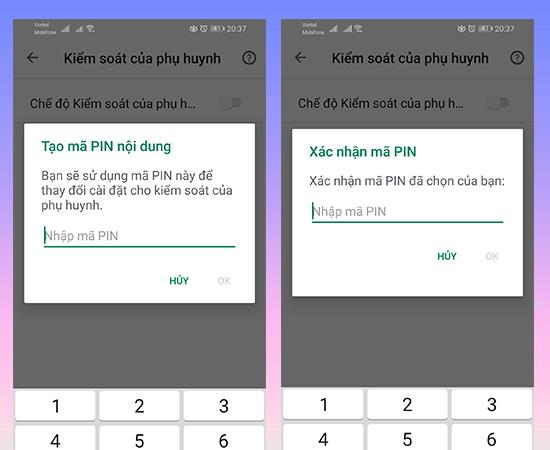
Langkah 5: Anda mengklik Aplikasi & permainan untuk menetapkan had yang anda mahukan.
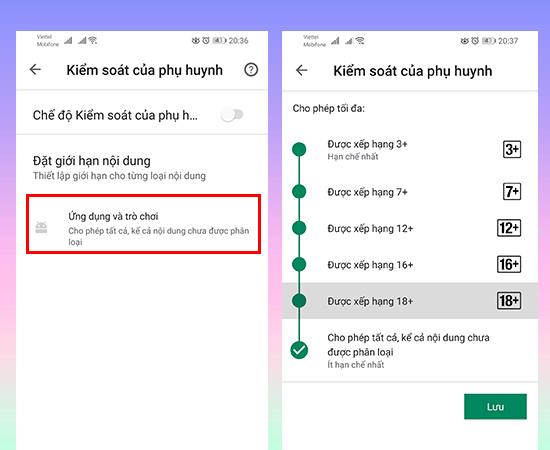
4. Dapatkan Bayaran Balik di Google Play
Dengan aplikasi berbayar, apabila anda memuat turun dan menggunakannya, jika anda merasa tidak puas atau tidak mahu menggunakannya lagi, CH Play dapat mengembalikan wang anda. Ikuti arahan di bawah untuk mendapatkan bayaran balik:
Langkah 1: Cari aplikasi yang anda beli dan ingin mengembalikan wang.
Langkah 2: Klik PENGEMBALIAN untuk menerima bayaran balik.
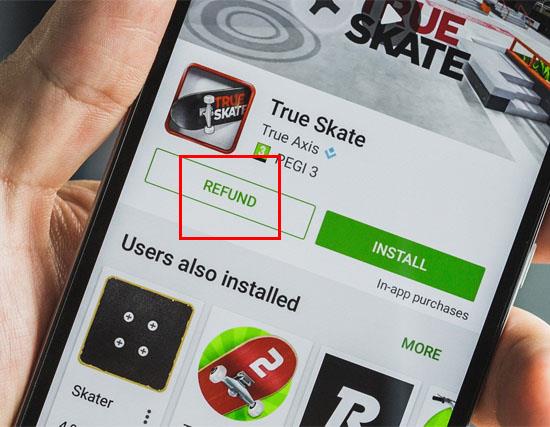
Catatan: Anda akan mendapat bayaran balik dalam masa 2 jam dari pembelian aplikasi anda.
5. Lihat Indie Corner
Sudut Indie adalah bahagian yang mengandungi permainan dari pembangun permainan bebas yang bukan sebahagian daripada CH Play , yang dikemas kini oleh Google secara berasingan dari kawasan permainan CH Play. Anda menyemak Indie Corner dengan:
Langkah 1: Cari kata kunci " Google Play Indie Corner " pada penyemak imbas web.
Langkah 2: Anda memilih pautan Indie Corner dalam hasil carian (biasanya ia akan muncul terlebih dahulu).
Langkah 3: Di Indie Corner Google, anda boleh memuat turun, membeli dan memasang permainan kegemaran anda.
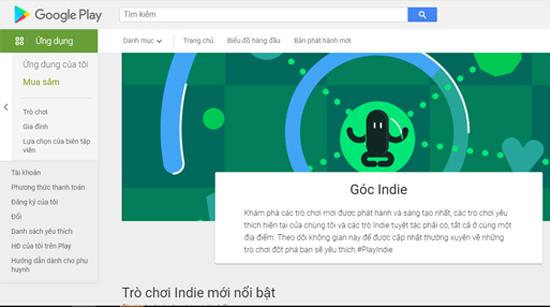
6. Hentikan kemas kini automatik
Play Store mempunyai mod untuk memuat turun kemas kini terkini secara automatik untuk aplikasi yang ada di telefon anda. Itu kadang-kadang juga mempunyai banyak kesulitan seperti kos pakej data dan bahkan "menghabiskan" banyak ruang untuk memori telefon . Anda boleh menghentikan kemas kini automatik dengan melakukan perkara berikut:
Langkah 1: Pergi ke CH Play, di Menu pilih Tetapan .
Langkah 2: Anda memilih item Kemas kini aplikasi secara automatik .
Langkah 3: Anda akan melihat papan kenyataan, pilih item terakhir Jangan mengemas kini aplikasi secara automatik .
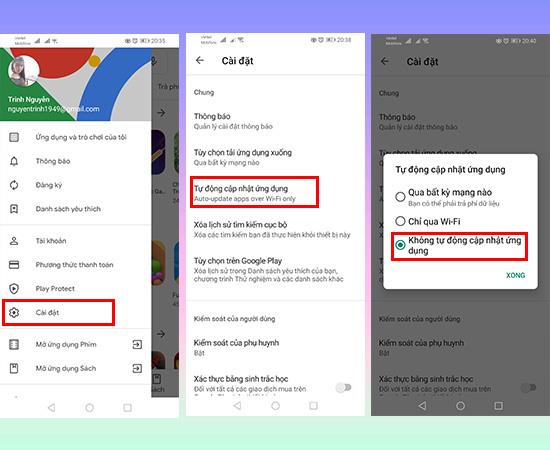
7. Lihat sejarah pembelian anda
Untuk mencari sejarah pembelian anda, anda boleh melakukannya dalam beberapa langkah mudah seperti berikut:
Langkah 1: Pada Menu CH Play pilih Akaun .
Langkah 2: Di bahagian akaun, akan ada bahagian Sejarah Pembelian . Klik di sini untuk melihat aplikasi yang anda beli untuk telefon anda.
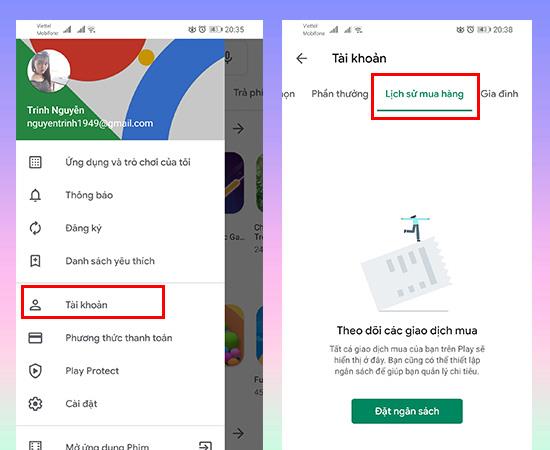
8. Muat turun aplikasi menggunakan PC anda
CH Play selain berada di telefon anda, anda juga dapat memuat turun aplikasi CH Play dengan mudah dari komputer anda. Bertindak seperti berikut:
Langkah 1: Anda log masuk ke akaun Google anda pada penyemak imbas web
Langkah 2: Taip kata kunci Google Play di kotak carian dan klik pada pautan itu.
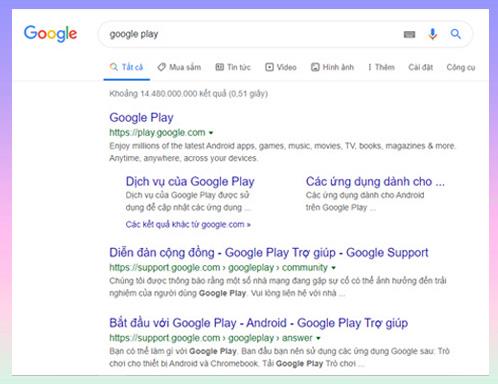
Langkah 3: Di antara muka Google Play di komputer anda, cari aplikasi yang diingini dan pilih Pasang .
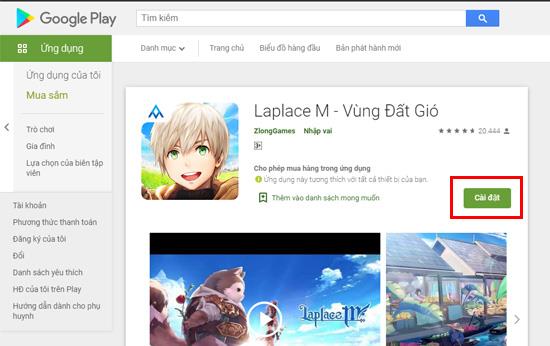
Langkah 4: Panel mesej muncul, klik Teruskan dan teruskan untuk mengesahkan akaun untuk memasang aplikasi atau permainan yang anda inginkan ke komputer anda.
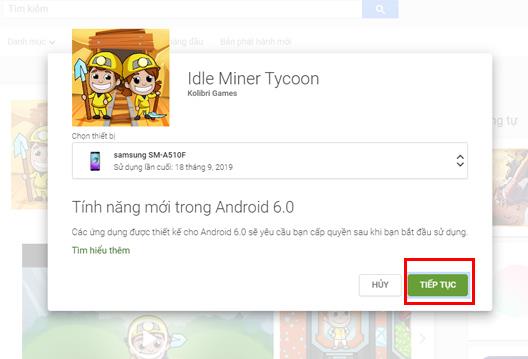
Harap artikel itu akan memberi anda beberapa petua yang baik ketika menggunakan CH Play. Semoga berjaya.
Lihat juga: 4 langkah untuk mengemas kini cuaca skrin utama pada telefon Samsung